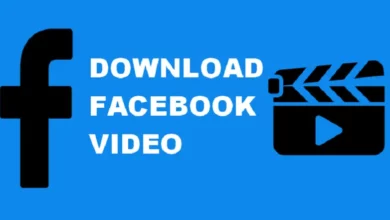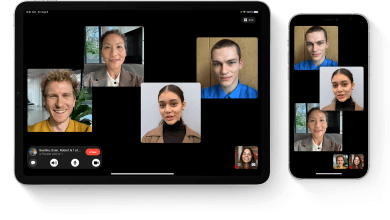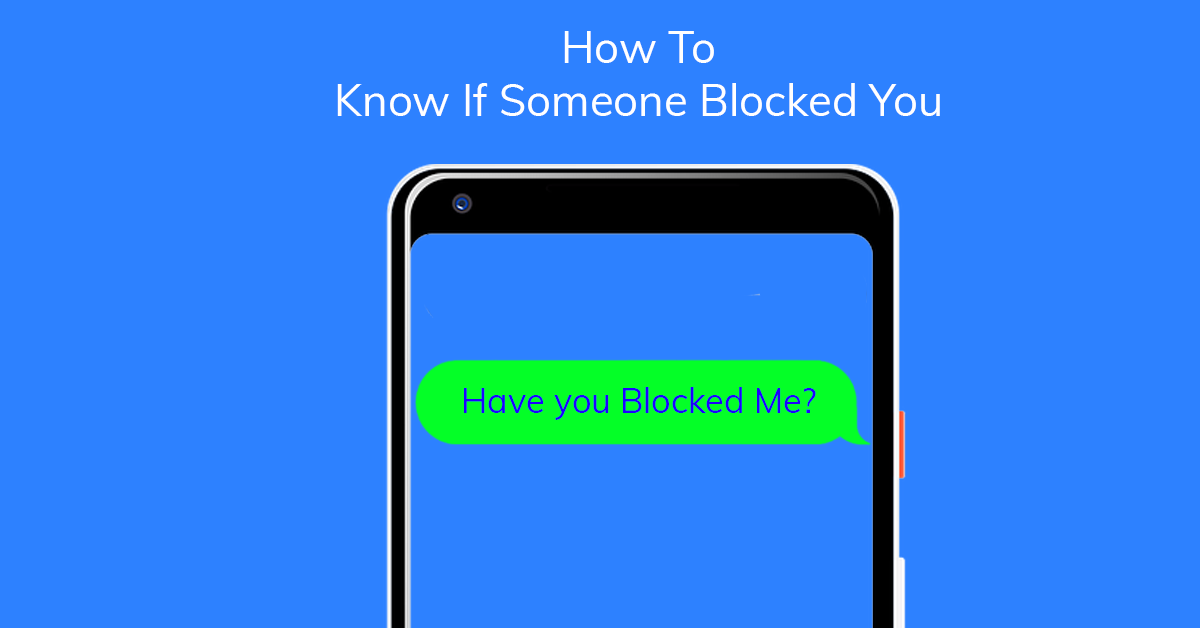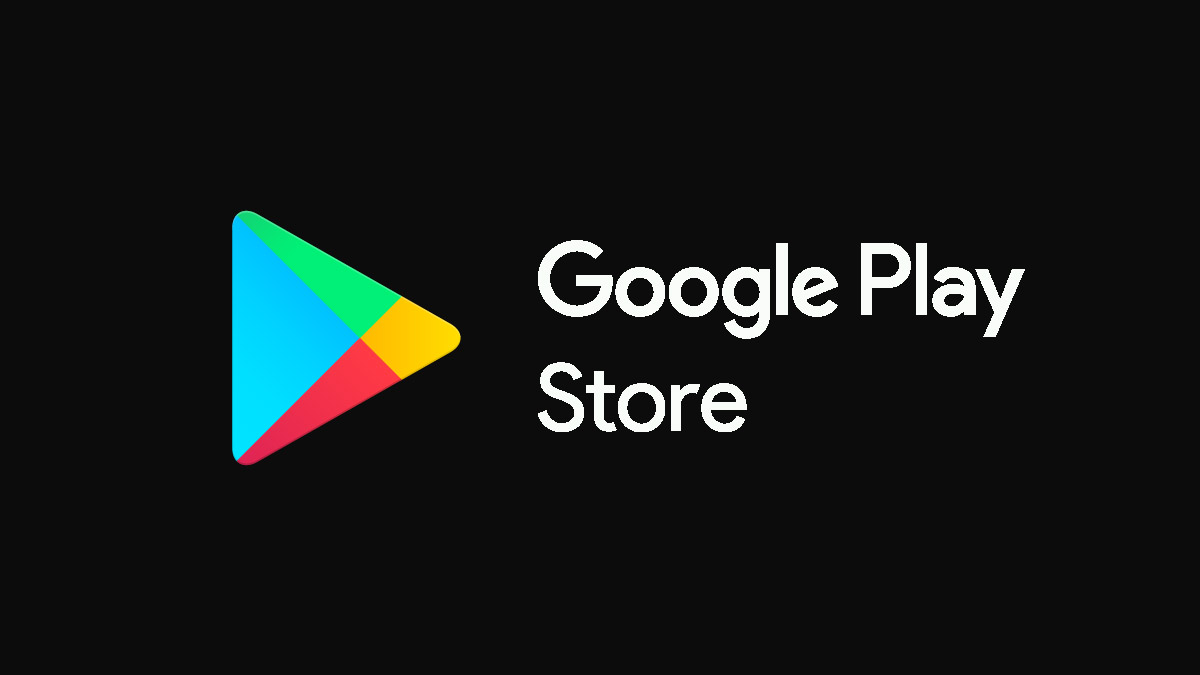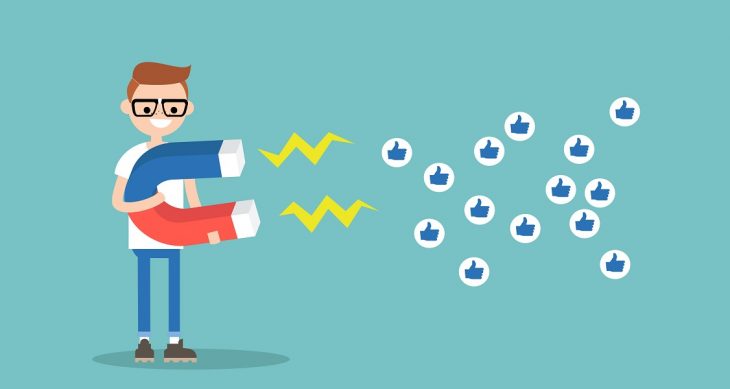كيفمواقع التواصل الاجتماعي
تعرف على كيفية إنشاء ألبوم على فيسبوك 2023
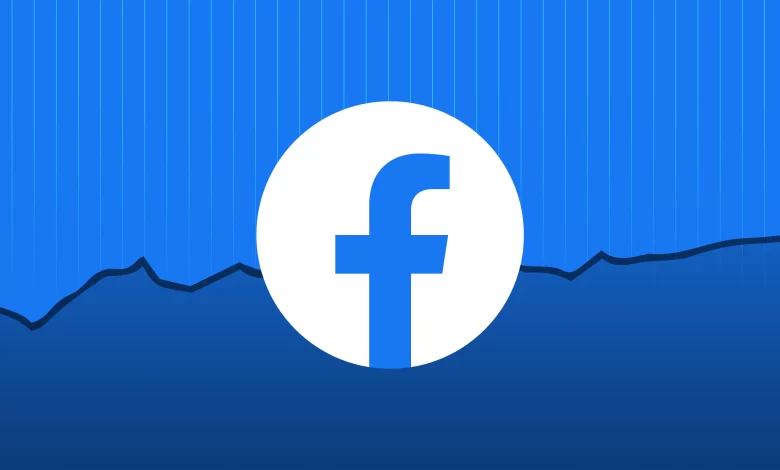
تعد ميزة ألبوم الصور على Facebook طريقة ممتعة لمشاركة الذكريات من حدث معين أو صديق معين، إنها إجابة بسيطة لسؤال كيفية إنشاء ألبوم على Facebook، وذلك بالذهاب إلى قسم الصور واختيار ميزة الألبوم وهناك ما هو أكثر من ميزة الألبوم من مجرد إضافة الصور وفي هذه المقالة، ستتعرف على كل شيء عنها.
اقرأ أيضاً: كيفية تغيير لغة فيسبوك إلى اللغة الإنجليزية .. دليل خطوة بخطوة 2023
كيفية إنشاء ألبوم على Facebook باستخدام Android أو iPhone أو iPad
- انتقل إلى تطبيق Facebook على جهاز iPhone أو iPad أو Android.
- انقر الآن على أيقونة الصورة ذات اللون الأخضر، الموجودة أسفل منطقة الكتابة، وتسمى أيضاً “الصورة / الفيديو” سيتم توجيهك إلى ألبوم الكاميرا بهاتفك.
- تصريح الوصول إلى الصور.
- اختر الآن الصور التي ترغب في إضافتها إلى ألبومك واخترها بالترتيب الذي تريده أن تظهر في ألبومك.
- انتقل الآن إلى الزاوية العلوية اليمنى واضغط على “تم”.
- انتقل الآن أسفل اسمك مباشرة، هناك زر + ألبوم.
- انتقل الآن إلى أعلى القائمة وانقر على “+ إنشاء ألبوم”.
- اكتب عنوان الألبوم ووصفه، ويكون الوصف اختيارياً إذا كنت لا تريد ذلك ثم لا تضيفه.
- اختر الآن الجمهور> للذهاب إلى قائمة الخصوصية الموجودة أسفل حقل “الوصف”، وهنا يمكنك اختيار من يمكنه رؤية ألبومك:
- عام (مع أي شخص).
- الأصدقاء (أصدقاؤك على الفيسبوك).
- الأصدقاء باستثناء (قم بإزالة من لا تريدهم في القائمة).
- أصدقاء محددون (مع أصدقاء معينين فقط).
- أنا فقط (بدون أحد).
- هناك خيار تسمح فيه لأصدقائك بالمساهمة في ألبومك. لهذه الشريحة، “إضافة مساهمين”> التبديل إلى الجانب> انقر فوق “اختيار الأصدقاء”> حدد الآن الأصدقاء.
- انقر فوق إنشاء (android) أو حفظ (iPhone / iPad). الآن ستكون الصور المحددة جاهزة لألبومك الجديد.
- انقر فوق نشر (Android) أو تحميل (iPhone / iPad)، وعند الانتهاء، ستتم الآن إضافة جميع الصور إلى ألبومك؛ وهذه هي طريقة إنشاء ألبوم على Facebook باستخدام android أو iPhone.
اقرأ أيضاً: كيفية تصميم افاتار على WhatsApp واستخداماته؟
كيفية إنشاء ألبوم على Facebook باستخدام المتصفح
- انتقل إلى حسابك على Facebook على facebook.com.
- اضغط على علامة تبويب الصور الموجودة أسفل صورة الغلاف الخاصة بك.
- اضغط على “+ إنشاء ألبوم” الموجود أعلى الصفحة ولكن في قاعدة صورة الغلاف.
- بمجرد ظهور متصفح الملفات الخاص بك> اختر الصور التي ترغب في إضافتها.
- لتحديد صورة واحدة فقط، ما عليك سوى النقر عليها، إذا كانت أكثر من صورة، ⌘ Command (في نظام التشغيل Mac) أو الضغط لفترة طويلة على Ctrl (الكمبيوتر الشخصي).
- اضغط على “فتح”> سيتم تحميل جميع الصور المختارة على Facebook.
- بنفس الطريقة أضف عنوان الألبوم ووصفه، وإذا كنت ترغب في إضافة وصف للصور الفردية، فانقر فوق “قل شيئاً عن هذه الصورة”.
- إذا كنت ترغب في وضع علامة على الموقع في الألبوم، فانقر فوق مربع الموقع على الجانب الأيسر. أضف الآن المعالم أو الأحياء أو الأنشطة التجارية في المدينة.
- بالنسبة إلى موقع الصورة الفردية، انقر فوق رمز الترس في الصورة المصغرة للصورة> اختر “تحرير الموقع”> اختر موقعاً.
- انقر على الجانب الأيمن من الصورة واختر الأصدقاء الذين ترغب في الإشارة إليهم في ألبومك.
- للسماح للأصدقاء الآخرين بإضافة صور إلى ألبومك، انقر فوق المربع بجوار “إضافة مساهمين”> اختر الآن بعض الأصدقاء.
- يمكنك تخصيص تاريخ الألبوم إلى تاريخ آخر، لذلك، انقر فوق “اختيار تاريخ” أو حدد “استخدام التاريخ من الصور”، ستضيف تواريخ اليوم الذي تم فيه التقاط الصور.
اقرأ أيضاً: كل ما ترغب بمعرفته حول جالاكسي 5 Z Flip المنتظر